经常有电脑新手遇到各种电脑连不上网的烦恼,最近就有网友又反映自己的win10电脑连不上网了怎么办.导致电脑无法上网的原因有多种,下面下载火(xiazaihuo.com)就教下大家常见的win10电脑连不上网的原因和解决方法.
方法一.
1.同时按下win R快捷键,在窗口填写“regedit”命令,返回打开注册表编辑器。接着,按顺序展开HEKY-CURRENT-USERSoftwaremicrosoftSystemCertificates。

2.找到“Root”文件夹,右击并选择删除。
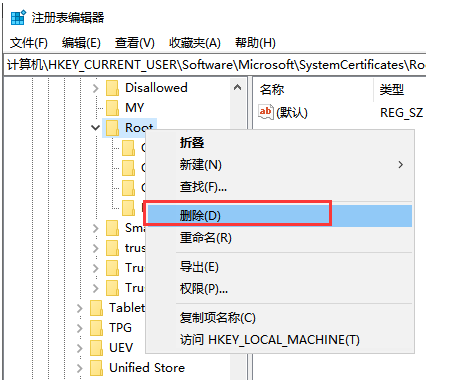
3.如果“Root”下有其他剩余的密钥,则将它们一起移除。
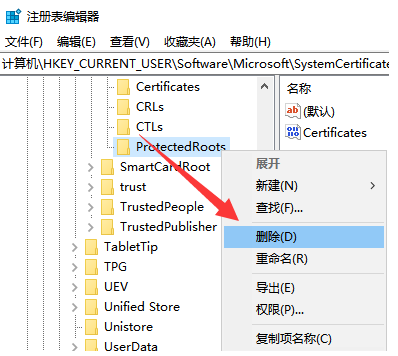
方法二.
1.在Sana的搜索框中填写【命令提示】符,随后右击【命令提示符】,选择【以管理员身份运行】。

2.随后填写"Netshwinsockreset",并按回车确定。
小白教你win10更新失败怎么解决
相信不少网友都有遇到过win10更新失败的问题,电脑没办法体验最新版win10系统怎么办?我们可以通过重装win10系统的方法解决,下面小白就教下大家win10更新失败的解决方法.

3.进行实际操作后,再次填写"netshadvfirewallreset",随后按回车,在重启电脑时检查网络是不是正常的。

方法三.
1.点击右下方的“网络”图标,选择“网络和互联网设置”。

2.点击以太网,随后点击右边的“更改适配器选项”。

3.在当前使用的网络上点击鼠标右键,随后选择【属性】。
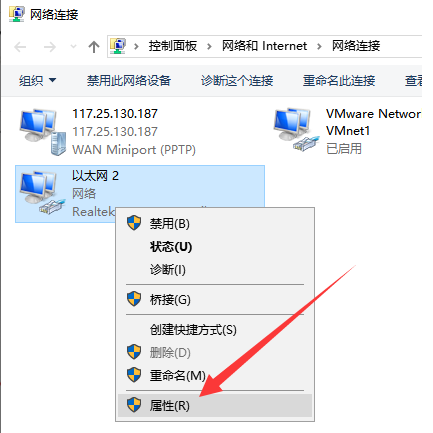
4.单击“Microsoft网卡多路传输器协议”,随后单击“安装”。

5.选择“协议”窗口中出现的“协议”按钮,随后点击“添加”,随后重新启动计算机。
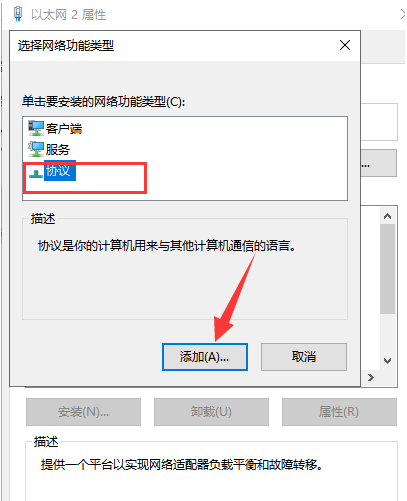
以上就是下载火(xiazaihuo.com)教你win10电脑连不上网怎么解决,希望能帮助到大家。
以上就是电脑技术教程《小白教你win10电脑连不上网怎么解决》的全部内容,由下载火资源网整理发布,关注我们每日分享Win12、win11、win10、win7、Win XP等系统使用技巧!小白系统重装解决win10更新失败问题
一般win10系统是定期更新,新版本的系统安全性和功能也会更好些.有网友反映自己的win10更新失败了怎么办,我们可以重装win10最新版解决.下面就以小白系统工具为例,教下大家重装win10系统的方法.






